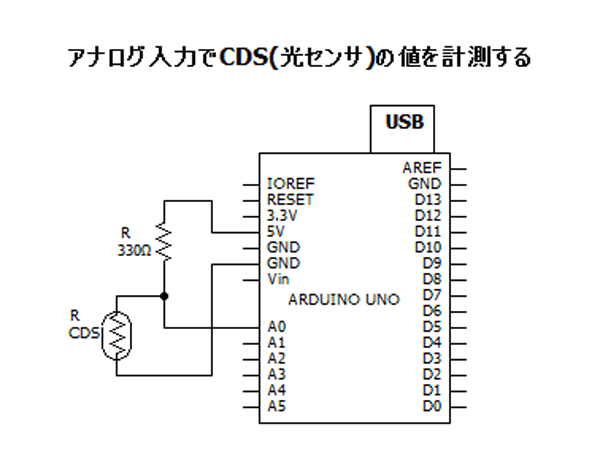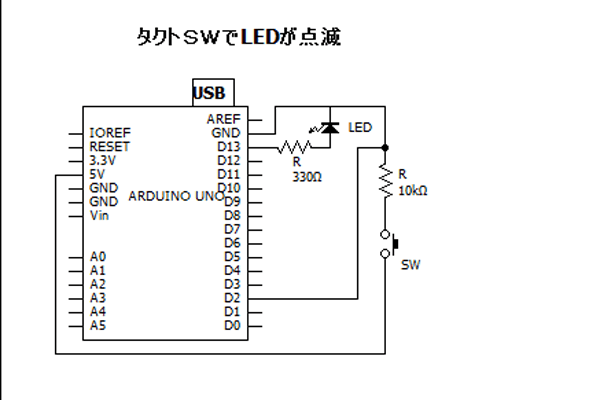| 今回は温度センサー (LM35DZ) を使ってシリアルモニターに温度 (室温)を表示します。また室温が摂氏29度以上の場合はLEDが点滅します。 |
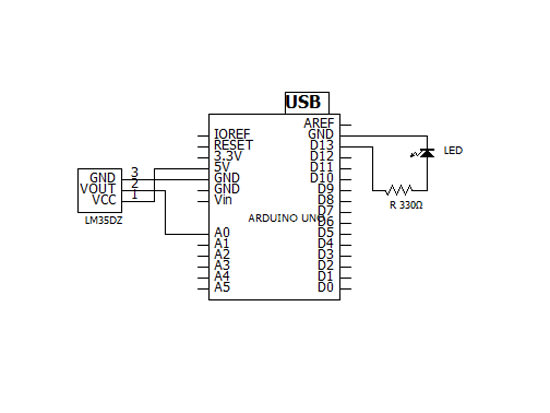
回路はシンプルで 次の通りに結線する
- センサー Vcc ー Arduino +5V
- センサー GND ー Arduino GND
- センサー Vout ー Arduino A0
- Arduino D13P ー R 330Ω ー LED ー GND

ブレッドボードに部品を配置、Arduino と結線する
スケッチはこちらの記事を参考にさせてもらった
| /* 温度センサーの値をシリアルモニタに表示する * 29度以上ならLEDが点滅する */ int sensorPin = A0; //センサーの入力はアナログ0番ピンを指定 int sensorValue = 0; // 初期設定 void setup() { pinMode(13, OUTPUT); Serial.begin(9600); //シリアルモニタに表示する通信速度の設定 } void loop() { sensorValue = analogRead(sensorPin); //アナログ0番ピンからの入力値を取得 float temp = modTemp(sensorValue); //温度センサーからの入力値を変換 Serial.println(temp); //結果をシリアルモニタに表示 delay(500); //0.5秒ウェイト } //アナログ入力値を摂氏度℃に変換 float modTemp(int analog_val){ float v = 5; // 基準電圧値( V ) float tempC = ((v * analog_val) / 1024) * 100; // 摂氏に換算 if (tempC > 29) { digitalWrite(13, HIGH); delay(1000); digitalWrite(13, LOW); delay(1000); } else { digitalWrite(13, LOW); } return tempC; } |
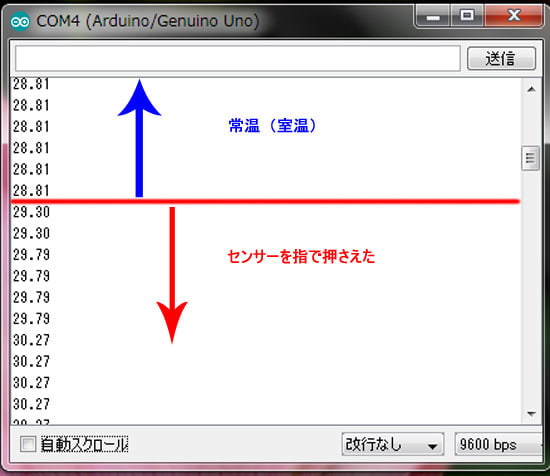
シリアルモニターの表示数値
図中赤ラインの時センサーを指で握って暖めたので摂氏29度以上となり、LEDが点滅した。